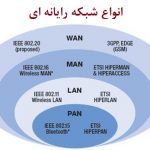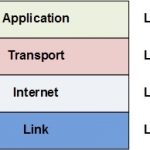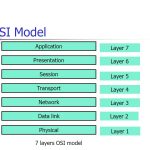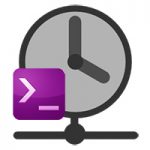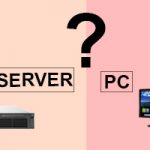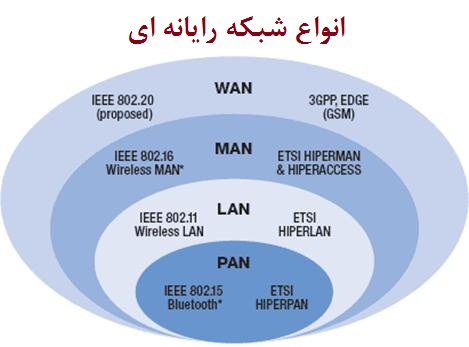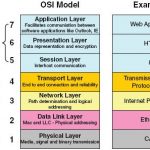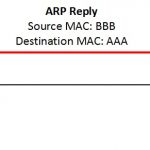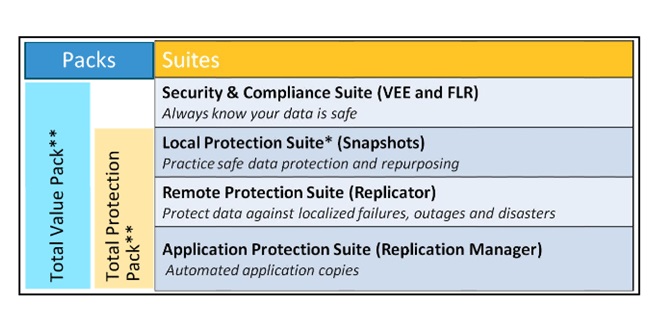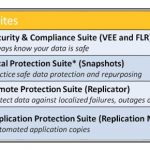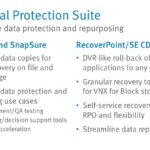روشهای عیب یابی شبکه

روشهای عیب یابی شبکه
در این پست قصد داریم بصورت اجمالی به روشهای عیب یابی شبکه بپردازیم. با افزایش کاربرد کامپیوتر در بخشهای مختلفی نظیر سازمانها، شرکتها و تقریباً هر بنگاه اقتصادی و بازرگانی، به تدریج بحث به اشتراک گذاری منابع و ارتباط متقابل کامپیوترها و در واقع شبکه سازی (Networking) در ابعاد و مقیاسهای کوچک، متوسط و بزرگ مطرح گردید. به طوری که امروزه شبکهها به یک جزء ضروری و مهم برای تمامی دستاندرکاران رایانه تبدیل شده است. به دنبال طراحی، ایجاد و به بهرهبرداری رسیدن شبکهها، خود به خود موضوع نگهداری و پشتیبانی و سرپا نگهداشتن شبکه موجود مطرح میگردد. در ادامه این روند، موضوع عیبیابی که شامل تشخیص و تعیین نوع مشکل و رفع آن میشود نیز از مباحث مهم نگهداری شبکهها به شمار می رود. منشأ این عیب می تواند نرمافزاری، سختافزاری، عدم تطابق تجهیزات، ناهماهنگی بین اجزا، تنظیمات نادرست و … باشد. افراد دستاندرکار رفع مشکلات شبکه در تمامی موارد، الزاماً نباید مدارک علمی چندان سطح بالایی داشته باشند. چون در این میدان تجربه و کارآزمودگی حرف اول را میزند و معمولاً داشتن اطلاعات اولیه و زیربنایی از شبکهها کافی به نظر میرسد. عیبیابی یک شبکه بسیار شبیه حل معما است. اگر یک ایده کلی در مورد نحوه عملکرد شبکه به دست آوردهاید و میدانید کدام بخشها به یکدیگر وابسته هستند، معمولاً اشاره به محل مشکل کار چندان دشواری نخواهد بود. در این پست به ذکر مختصر روشهای عیب یابی شبکه و برخی از ابزارهای عیبیابی TCP/IP و ابزارهای تحلیل شبکه می پردازیم.
1 – استفاده از مدل هفت لایه ای OSI
شناخت لایههای مختلف شبکه و نحوه ارتباط آنها و همچنین دانستن این که هر وسیله یا ابزار شبکه در کدام لایه از شبکه قرار گرفته است و با کدام لایه و تجهیزات دیگر مستقیماً در ارتباط است، کمک شایانی به تشخیص و پیدا کردن محل عیب می نماید. به عنوان مثال، چنانچه Cabling در یک نقطه از شبکه قطع یا شل شده باشد، این مسئله به لایه فیزیکی مربوط میشود و به عنوان نمونه چک کردن bridge یا روتر که در لایههای دوم و سوم قرار گرفتهاند، هیچ توجیه منطقی ندارد. در جدول 1 لایهها و تجهیزات و مشخصات مرتبط با هر لایه آورده شده است.
2 – عیبیابی جعبه سیاه
عیبیابی جعبه سیاه (Black Box)، نحوه مواجه شدن با عملکرد یک سیستم پیچیده به عنوان یک سری سیستمهای ساده تر است. ایجاد جعبه سیاه در بسیاری از موارد علمی، کاربر دارد و در عیبیابی نیز بسیار مفید است. در این روش نگران جزئیات کماهمیت نیستیم و محتویات پنهانی یک سیستم اهمیت چندانی ندارند و ما بیشتر روی صحت ورودی و خروجی های هر سیستم تکیه مینماییم.
| لایه | کاربرد | | لایه کاربرد | Program – to – (N)OS interaction | | لایه ارائه | فرمت متن، رمزگذاری، تبدیل کد | | لایه جلسه(sessionn) | تصدیق اعتبار، نگهداری، هماهنگیاتصالات | | لایه انتقال | کنترل جریان، ترتیبدهی، تصدیق | | لایه شبکه | آدرسدهی منطقی، مسیریابی،(روترها، سوییچهای لایه 3) | | لایه Data Link | فریمبندی و آدرسدهی فیزیکی(bridgeها و سوییچها) | | لایه فیزیکی | تشخیص ولتاژ، سیگنالینگ (cabling،repeaters ،hubs ،NICS) |
جدول 1 |
3 – روش تشخیص تغییر در شبکه
ایجاد یا به وجود آمدن هر گونه تغییری در شبکه را باید به دقت بررسی کرد. به علاوه، چنانچه افراد دیگری نیز از شبکه شما استفاده میکنند، باید در رابطه با تغییراتی که اخیراً انجام دادهاند، از آنها پرسوجو نمایید. تغییر نیروی کار هم میتواند مشکلاتی را در شبکه ایجاد کند؛ بهویژه اینکه افراد در ثبت رخدادها و رویدادها معمولاً بینقص عمل نمی کنند.
4- مستندسازی
در اختیار داشتن نقشه شبکه بسیار مهم است. معمولاً شبکههای غیرمستند، مبهم و غیرقابل درک هستند. مستندات شامل نقشه کاربردی شبکه، مستندات فیزیکی (اطلاعات سیمکشیها و…)، مستندات منطقی (Logical) که بخشهای غیرفیزیکی یا مجازی شبکه مانند VLAN را نشان می دهد، برچسبگذاری کابلها و دستگاهها
(Labelingg) و … را شامل میشود.
همچنین ثبت رویدادها، هنری است که حل بسیاری از مشکلات بعدی را آسانتر مینماید. میتوان در کنار هر دستگاه مانند سرور، سوییچ یا مسیریاب، هر کار انجام گرفته در مورد آنها را به همراه زمان انجام آن یادداشت کرد. در مورد یک شبکه غیرمستند نیز حتیالمقدور باید مستندسازی را در هر مرحلهای شروع کرد و این کار به نظم و سرعت در عمل کمک شایانی خواهد کرد.
5 – روش تقسیمبندی
تقسیمبندی یک شبکه باعث میشود کنترل آن آسانتر شود. در واقع منطقهبندی مشکل (Problem Localization) هنگامی است که شما نمیدانید دقیقاً از کجا به جستوجوی مشکل بپردازید. منطقهبندی سریع مشکل، اهمیت بسیاری دارد؛ زیرا هیچکس نمیخواهد صدها دستگاه را به عنوان منبع بالقوهای از مشکلات بررسی کند.
6- مقایسه با مواردی که درست عمل میکنند
چنانچه یک نمونه شبکه خراب شده دارید، میتوانید با مقایسه آن با نمونهای که درست کار می کند، روش سریعی برای تشخیص دقیق خرابی پیدا کنید. این کار میتواند در مورد مقایسه ترکیببندی سرورها و همچنین وسایل سختافزاری نظیر مسیریابها، سوییچها و … نیز به کار رود. بررسی مقایسهای زمانی خوب عمل می کند که شما بخواهید سایر موضوعات شبکه مانند تنظیمات کاربر و ترکیببندیهای ایستگاه کاری را نیز بررسی کنید. گاهی، اگر مشکلی را در یک ترکیببندی خاص عیبیابی کرده باشید، میتوانید آن را کاملاً با یک ترکیببندی که عملکرد خوبی دارد، جایگزین کنید.
7- فرمانهای عیبیابی ipconfig و winipcfg در ویندوز
ترکیببندی اصلی IP با استفاده از ipconfig (در خانواده ویندوز NT) و winipfgg (در خانواده ویندوز 9x) نشان داده میشود. این دو فرمان به شما امکان میدهند اجازه نامه DHCP خود را تجدید یا ترخیص نمایید یا اینکه اطلاعات اصلی TCP/IP را نمایش دهید. در اینجا برخی دیگر از فرمانهای مفید مختص خانواده ویندوز NT (اکسپیو2000) ارائه شدهاند.
●ipconfig/all: همه اطلاعات ترکیببندی، نه فقط نشانی IP و نقاب (Mask) شبکه را نشان میدهد.
● ipconfig/release: نشانیهای DHCP را برای همه آداپتورهای شبکه آزاد میکند (برای پرهیز از آزادشدن همه نشانیها نام یک آداپتور مشخص را وارد کنید.)
●ipconfig/renew: نشانیهاییDHCP را برای همه تطبیقگرها باز میکند.
●ipconfig/flushdns: فقط در ویندوز 2000 و بالاتر یکباره نهانگاه (Cache) محلی DNS را توسعه میدهد. اگر شما DNS را تغییر دادهاید و لازم است آن را تا این ایستگاه کاری تعمیم دهید، سوییچ مزبور بسیار سودمند خواهد بود. (اگر آن را تعمیم ندهید، تغییر مزبور برای لحظهای در ایستگاه شما نشان داده نخواهد شد).
●ipconfig/display dns: فقط در ویندوز 2000 و بالاتر نهانگاه DNS را نمایش میدهد.
8 – برخی از فرمانهای اصلی خطایابی در TCP/IP و شبکه
(Ping Address (Hostname اتصال اصلی IP را با Hostname یا Address بررسی میکند. Arp -a: جدول تبدیل نشانی Mac به IP را نشان میدهد. netstat -rn: جدول مسیریابی TCP/IPP را به طور عددی نشان میدهد. netstat -an همه سوکتهای TCP/IP مورد استفاده را به طور عددی برای همه کلاینتها و سرورها نشان میدهد.
مراحل Pingg به ترتیب میتواند به این شکل باشد:
مرحله1:Ping کردن نشانی حلقه برگشتی (ping 127.0.0.1)
مرحله2: Ping کردن نشانی IP ایستگاه کاری
مرحله3: Ping کردن نشانی IP یک ایستگاه کاری دیگر در یک بخش
مرحله4: Ping کردن مسیریاب محلی
مرحله5: ping کردن سرور از طریق نشانی IP و نام (Tracert Address (Hostname مسیری که یک بستک (Packet) از ایستگاه کاری تا Hostname یا Address طی میکند را ردیابی مینماید. هر مسیریابی که بستک مزبور از طریق آن به سمت Hostname یا Address میرود را نشان میدهد.
netsh: برنامه سودمند خط فرمان تعاملی که به شما امکان می دهد ترکیببندی لایه شبکه را فهرست کنید و آن را تغییر دهید.
net session: همه جلسات شبکه سازی ویندوز که در این دستگاه فعال هستند را نشان میدهد (نظیر اشتراک گذاری و …)
net share: همه اشتراک گذاریهای ویندوز به همراه Hidden Share ها که در این دستگاه قابل دسترس هستند را فهرست میکند. همچنین در صورت داشتن Windows Resource Kit با استفاده از فرامین آن میتوان در بسیاری موارد خطایابیهای دقیقی انجام داد. Resource Kit نه تنها منبعی از ابزارها به شمار می آید،بلکه یک منبع عالی به عنوان دانش اضافی ویندوز است.
9 – تحلیلگرهای پروتکل
استفاده از تحلیلگرهای پروتکل (Protocol Analyzer) در حلاجی و تحلیل مشکلات شبکه بسیار سودمند است. یک تحلیلگر پروتکل ابزاری است که به بستکهای(Packets) موجود در بخش اشتراکی شبکه گوش میدهد، آنها را از حالت رمز خارج مینماید و به شکل فرمت قابل خواندن برای انسان تبدیل میکند.
دو نوع اصلی از ابزارهای تحلیل پروتکل عبارتند از:
● تحلیلگرهای بستک (Packet analyzer): بستکهای موجود در سیم را می گیرند، آنها را برای تحلیل بعدی ذخیره میکنند و چند تحلیل آماری را نیز انجام میدهند، ولی این کار اصلی آنها نیست.
● تحلیلگرهای آماری (Statistical analyzer): کار اصلی آنها جمعآوری دادههای کمی است تا بعداً بتوانند درباره روشهای مختلف آماری گزارش دهند، ولی معمولاً بستکها را برای تحلیل بعدی، ذخیره نمیکنند.
اکثر تحلیلگرهایی بستک دو حالت عملیاتی دارند:
● حالت Capture/monitor (مانیتور / تسخیر)
● حالت Decode (رمزگشایی)
در مرحله تسخیر،تحلیلگر میتواند اطلاعات آماری، شامل تعداد خطاهای هر ایستگاه، تعداد بستکهای دریافتی/ارسالی توسط هر ایستگاه، ضریب بهره وری از شبکه (میزان ازدحام در شبکه) و …. را جمعآوری نماید.
تحلیلگرهای بسیارخوب، با نشان دادن نمودارها به شما امکان میدهند در مرحله تسخیر، برحسب ایستگاه فعالتر و سایر موارد، عمل مرتبسازی را انجام دهید. در مرحله رمزگشایی، دادههای خاصی که تحلیلگر به دست میآورد را بررسی میکنید. لازم به ذکر است استفاده از تحلیلگر متناسب با نوع شبکه اهمیت زیادی دارد. مثلاً اگر یک شبکه FDDI قدیمی و بدقلق داشته باشید، از تحلیلگر خاص اترنتی که اتفاقاً با FDDI هم کار می کند، استفاده نکنید. بدین منظور بهتر است یک تحلیلگر مختص FDDI را به کار ببرید.
نکته جالب توجه در مورد تحلیلگرهای بستک این است که اگر دارای کارت شبکه مناسبی باشید (یعنی یک کارت شبکه کنجکاو که قادر به شنیدن همه بستکهای شبکه است) این تحلیلگرها میتوانند در اکثر پیسیها اجرا شوند. برای دانلود یک تحلیلگر رایگان میتوانید به اینترنت مراجعه کنید.
10 – ابزارهای مدیریت شبکه
دست آخر اینکه، ابزارهای مدیریت شبکه نیز نقشی مهم در عیبیابی و شناسایی شکل شبکهها ایفا میکنند. مدیریت شبکه در واقع در بهترین شکل آن، شامل ترکیببندی و دیدهبانی دوردست Remote Monitoring شبکه می شود که به شما امکان میدهد علاوه بر انجام اصلاحات نهایی از راهدور، سالمبودن شبکه خود را نیز ارزیابی کنید و جزئیات بیشتری روشهای عیب یابی شبکه به کمک ابزارهای مدیریت شبکه را به مجالی دیگر واگذار میکنیم.